現在メインのデバイスはiPad Pro。
外部ストレージからデータを読み込んで使いたい、そう思って以下の用途にあうものを探していた。
- よく持ち運ぶので、軽くて小さいものがいい
- 高速転送が期待できるSSD
- iPad Proには使うけど、MacにもWindowにも使う
- USB-CにもUSB-Aにも接続できる
購入したのはBuffalo(バッファロー)のSSD MINIMUM。品名はSSD-PSM250U3-MBで、2020年3月下旬に発売された製品。
長期使用レビューはまた別途書くとして、まずは製品を購入してのレビュー、それとiPad Proで使うまでの手順を紹介する。
開封レビュー
Amazonで購入する際、どんな箱なのか、中身はどうなのか、など細かい情報がないこともあるので、写真多めでお伝えしたいと思う。
BOX

箱は人の手を使い小ささを主張しつつ、SSD MINIMUMという文字が目をひく。
裏面には性能の説明。

側部には仕様が記載されている。
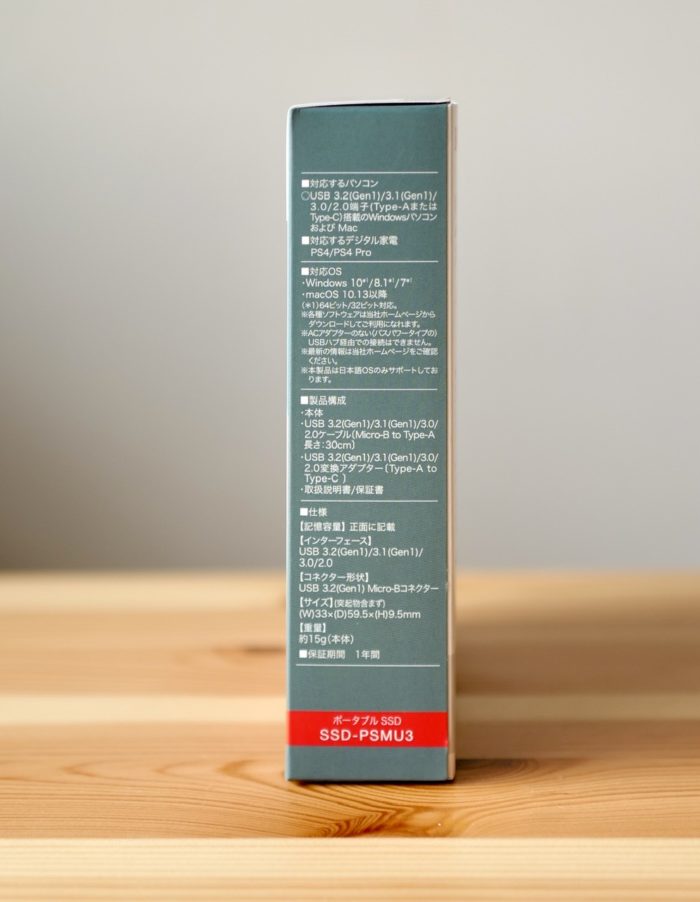
開封
製品そのものはパッケージの大きさに比べるととても小さい。

入っているのは、本体と説明書。
PS4での使用も想定されているようで、PS4接続マニュアルが付属。
カラーはモスブルーを選択したけど、マットな感じで悪くない。

本体の端にストラップホール付き。

接続端子はこんな感じ。

ケーブル類は白いケースの方をバラすと見つかる。

全てのパーツを並べるとこんな感じ。

USB-Type AからUSB-Type Cへの変換アダプターも付属。
謎の丸っこいパーツはフェライトコアという。
使用にあたっての準備
さて、取扱説明書によると、USBケーブルにフェライトコアを取り付ける必要がある。

フェライトコアは、本製品をパソコンに接続した時に発生するノイズを軽減するモノ。

「製品に接続する端子側」に取り付けるとのこと。また、2cmあける、とあるので、こんな感じ。

PSM250U3の大きさと重さ
本体の大きさはカタログ上59.5mm(D)×33mm(W)×9.5mm(H)。
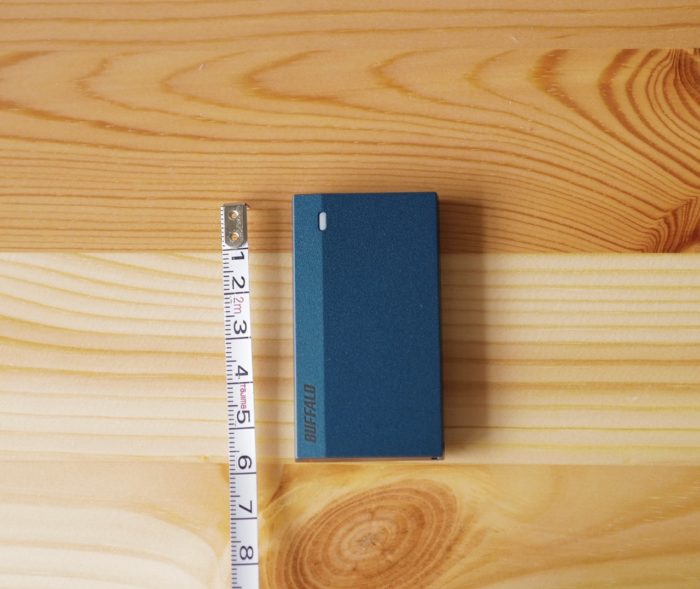
確かにとても小さい。
iPhone Xと比べるとその小ささがよくわかる。

本体の重さは約15g。
ただし、本体だけではデバイスと接続できないので、必ずケーブルも持ち運ぶ必要がある。この辺は宣伝文句と実際の少し違うところ。

そうは言ってもケーブルもコンパクト。
本体+ケーブルの重さを測っても45g程度とかなり軽い。

ここまでで開封から使用までの準備はおしまい。
SSD-PSM250-U3をiPad Proで使うための手順
外部SSDをWindowsとMacとiPadと3つのデバイスで使いたい。
しかし出荷時のフォーマットがNTFSのため、そのままiPad Proに接続しても認識されない。なのでexFAT形式でフォーマットする。
登場するモノ
- BUFFALO SSD MINIMUM(本製品)
- MacBook Pro(フォーマットするためのもの)
- iPad Pro 2018(接続したいデバイス。iPadOS13.4)
exFATにするにあたって、フォーマットするとデータが消去されるので、必ずデータを移してから行うこと。初めて購入する際は問題ない。基本的には以下の公式マニュアルに従う。
https://www.buffalo.jp/support/faq/detail/1199.html
参考mac OS 10.15の場合
- MacBookにSSDを差し込むと認識される。
- Macの検索機能で「ディスクユーティリティ」と検索し、クリックして起動
- 外部SSD-PSMU3が表示されるので選択
- 上部の「消去」をクリック
- フォーマット形式を選べるので、exFATを選択
- 消去ボタンをクリック
- Time Machineで使用しますか?と聞かれるが、僕は使わないので「使用しない」を選択。「後で決める」でもよいと思われる
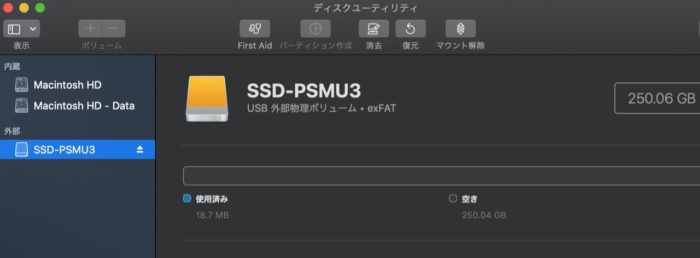
これでexFATへのフォーマットが完了する。
この後にiPad Proに接続。

この見た目がスマートかどうか、というのは人それぞれかもしれないが、追加で何かを買うことなくiPad ProのUSB-Cコネクタに接続できるのはNice。
そしてしっかり認識された。
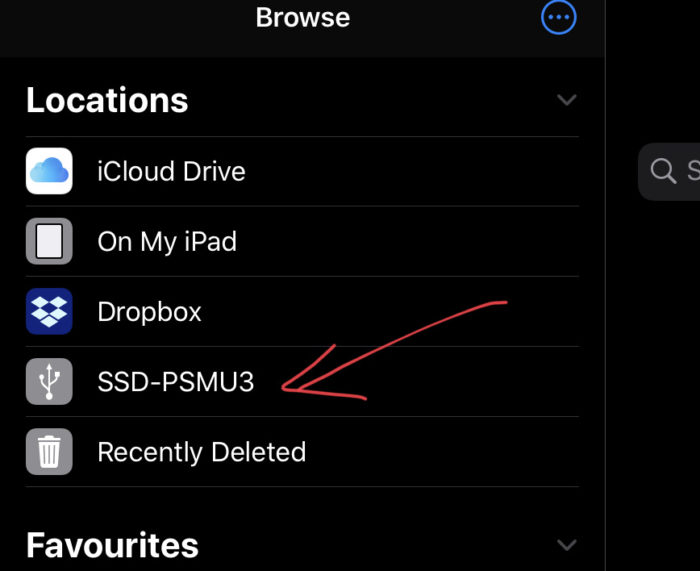
残念に思う点が…
コンセプトや実際の大きさ軽さは素晴らしいと思う。購入して後悔はない。
しかし残念だったことを少し。
ひとつめはUSB-Cへの変換アダプターが白く汚れていたこと。これが普通のなのだろうか?ヨドバシカメラで購入したものなので、正規のモノだと思うのだけど。

続いて、フェライトコアの取り付け。
なぜ小さなパーツを自分で取り付ける必要があるのか?はよくわからなかった。
開封した時に、このパーツが何のためかわからず、説明書を読んで理解した。
2cm離して取り付けてください、と説明書にはあるけれど、最初からそこにつけて出荷してくれればユーザーはすぐに使えるのに….というのが個人的な印象。もちろんそのくらいやりなさいよ、という意見も判る。
ただ、気になった。
Apple製品に慣れすぎかしら。
おわりに
2020/3に発売開始された商品のようで、あまりレビュー記事は見かけない気がする。小さくて軽いポータブルSSDという仕様に魅力を感じ購入したが、実物を手にしてみて、特に不満もなく正解だったと感じている。
ここまで色々書いているけれど、この小ささでこの軽さ、そしてUSB-CにもAにも対応していて使い勝手は抜群。
しっかりと活用していきたいと思う。






















